iPhone을 소유하고 있다면 iTunes는 필수 앱입니다. 당신은 그것을 좋아할 수도 있고 좋아하지 않을 수도 있지만 당신은 그것을 필요로 합니다. 그 외에는 iTunes가 iPhone의 모든 항목을 백업하고 복원할 수 있습니다. 음악을 동기화하거나 구독료를 지불하는 데 사용하지 않을 수 있지만 백업을 수행하는 데 사용할 것입니다. 즉, iTunes를 설치하면 iPhone 또는 iPad를 PC에 연결할 때마다 iTunes가 열립니다. 모든 데이터를 새로 백업해야 합니다. iTunes는 마지막 백업이 얼마나 최근인지 확인하지 않습니다. 몇 시간 밖에 지나지 않았을 수 있으며 iTunes는 여전히 새 백업을 수행합니다. 취소하거나 iTunes가 열리면 즉시 닫을 수 있지만 성가신 일입니다. iPhone 또는 iPad를 PC에 연결할 때 iTunes 열기를 중지하는 방법은 다음과 같습니다.
iTunes를 설치하면 몇 가지 추가 서비스가 함께 설치됩니다. 이러한 서비스 중 하나가 ‘iTunesHelper’입니다. iTunes를 설치할 때 이 서비스가 설치되고 있다는 표시가 없으며 자동으로 시작 폴더에 추가됩니다. iPhone을 연결할 때 iTunes가 강제로 열리는 이유입니다.
비활성화하는 것은 매우 쉽습니다. 특히 Windows 10을 사용하는 경우에 그렇습니다. 작업 관리자를 열고 시작 탭으로 이동합니다. iTunesHelper 앱을 찾습니다. 그것을 마우스 오른쪽 버튼으로 클릭하고 상황에 맞는 메뉴에서 ‘비활성화’를 선택하면 iPhone을 연결할 때 iTunes가 열리지 않습니다.
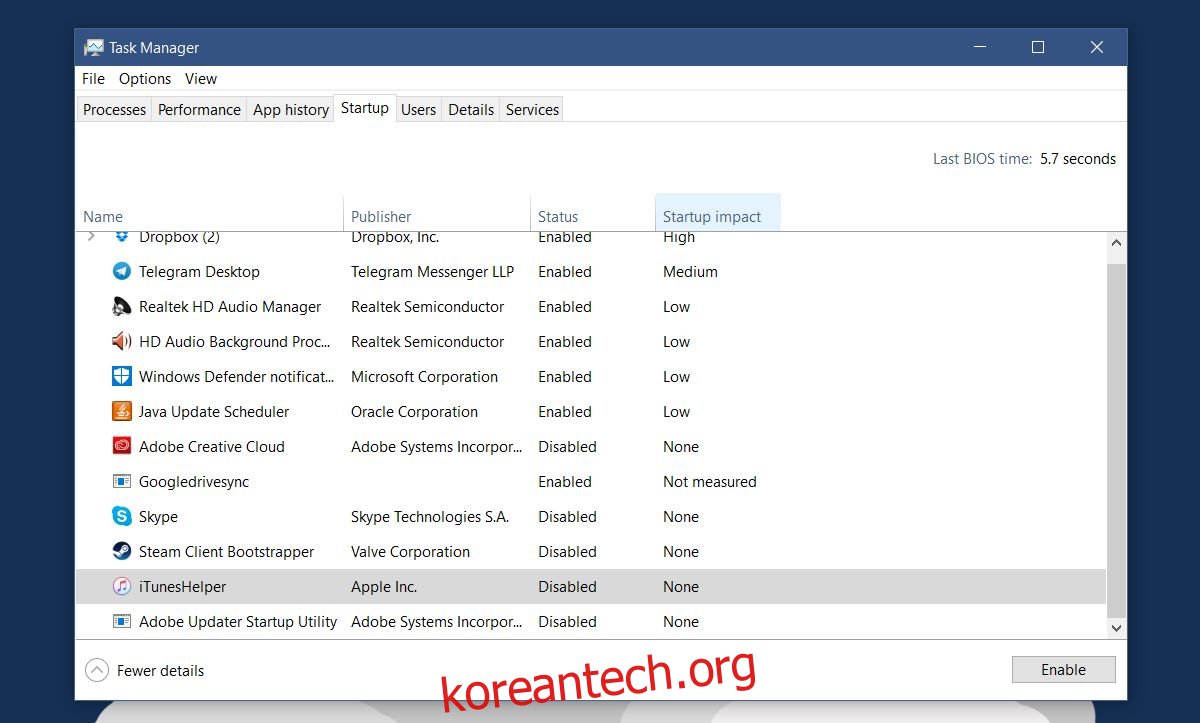
이 동일한 서비스는 이전 버전의 Windows에서 열리는 iTunes를 담당합니다. Windows 8.1의 작업 관리자에는 시작 탭이 있으므로 Windows 8.1을 계속 사용하는 경우 이 탭이 작동합니다.
Windows 7에서 iTunesHelper를 비활성화하는 것은 매우 쉽습니다. 유일한 차이점은 작업 관리자에서 수행할 수 없다는 것입니다. Win+R 키보드 단축키를 통해 실행 대화 상자를 엽니다. 상자에 ‘msconfig’를 입력하고 Enter 키를 누릅니다. 그러면 시스템 구성 창이 열립니다. 이 창은 여러 탭으로 나뉘며 그 중 하나는 ‘시작’입니다. ‘시작’ 탭으로 이동하여 iTunesHelper를 찾아 비활성화합니다.
iTunes Helper를 비활성화해도 다른 것은 영향을 미치지 않습니다. iPhone 또는 iPad를 연결할 때 iTunes 열기를 중지하는 가장 빠른 방법입니다. 필요한 경우 쉽게 다시 활성화할 수 있습니다. 이미 iTunes가 실행 중이고 iPhone을 연결하면 백업이 시작됩니다. iTunes Helper를 비활성화해도 자동 동기화 기능은 중지되지 않습니다. 필요하지 않은 경우에만 iTunes가 열리지 않도록 합니다.
이를 수행하는 더 쉬운 방법이 있어야 함은 물론입니다. iTunes는 Startup 폴더에 서비스를 추가하고 사용자의 권한을 명시적으로 요청하지도 않습니다.
